怎么设置win11的微信新消息通知 win11怎么将微信图标添加到桌面
更新时间:2024-02-15 11:07:46作者:jiang
Win11作为微软最新的操作系统版本,带来了许多新的功能和改进,其中之一就是微信的新消息通知设置,让用户能够更方便地接收和回复微信消息。通过简单的设置,用户可以自定义通知的方式和样式,以确保不错过任何重要信息。Win11还提供了将微信图标添加到桌面的功能,使用户能够更快速地访问微信应用程序。这项便捷的功能为用户提供了更加高效的工作和沟通体验。接下来让我们一起来了解如何设置Win11的微信新消息通知和将微信图标添加到桌面的方法。
操作方法:
1.打开底部菜单,搜索栏输入微信
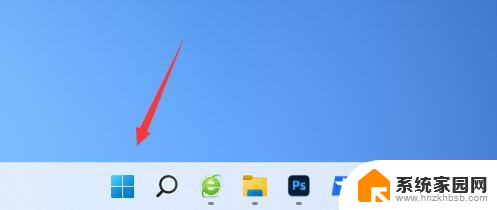
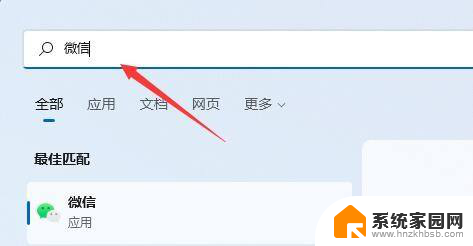
2.搜索到之后,在右侧点击选择“打开文件位置”。
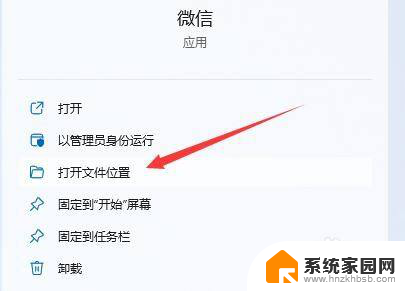
3.鼠标右键点击微信图标,选择“显示更多选项”即可。
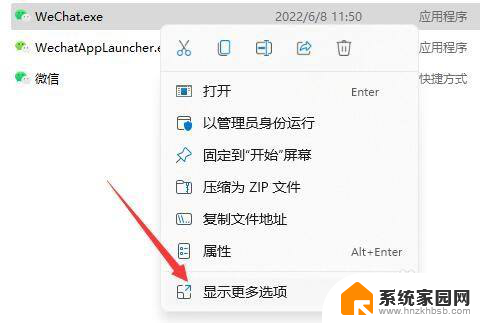
4.然后选择“发送到”并点击“桌面快捷方式”即可把微信放到桌面上。
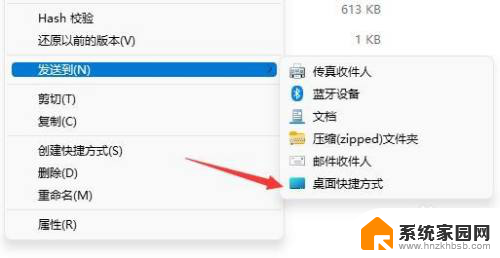
以上就是如何设置win11的微信新消息通知的全部内容,如果你遇到了这个问题,可以尝试根据我的方法来解决,希望对大家有所帮助。
怎么设置win11的微信新消息通知 win11怎么将微信图标添加到桌面相关教程
- win11微信新消息自动弹出 电脑微信自动弹出消息怎么办
- win11修改微信通知颜色 Win11任务栏微信提示颜色修改教程
- 怎样将软件图标显示在桌面上 win11桌面如何添加app图标
- 如何将此电脑图标添加到桌面上 Win11桌面如何添加此电脑图标
- win11添加计算机到桌面 Win11怎样把我的电脑添加到桌面
- win11消息提醒怎么关闭 Win11如何关闭消息通知
- win11怎么将添加的桌面背景删除 Win11背景图片删除技巧
- 可信任站点怎么设置win11 win11如何添加可信任站点
- win11为什么微信不能固定到任务栏 在Win11中如何将应用程序的图标固定到任务栏
- win11添加此电脑桌面快捷方式 win11我的电脑添加到桌面方法
- win11自带桌面背景图片在哪里 个性化电脑壁纸设计灵感
- 虚拟触摸板win11 Windows11虚拟触摸板打开方法
- win11系统默认声音 Win11如何设置默认音量大小
- win11怎么调开机启动项 Win11开机启动项配置
- win11如何关闭设置桌面 Windows11设置主页如何关闭
- win11无法取消pin密码 win11怎么取消登录pin密码
win11系统教程推荐
- 1 win11屏保密码怎样设置 Win11屏保密码设置步骤
- 2 win11磁盘格式化失败 硬盘无法格式化怎么修复
- 3 win11多了个账户 Win11开机显示两个用户怎么办
- 4 电脑有时不休眠win11 win11设置不休眠怎么操作
- 5 win11内建桌面便签 超级便签文本添加
- 6 win11红警黑屏只能看见鼠标 win11玩红色警戒黑屏故障解决步骤
- 7 win11怎么运行安卓应用 Win11安卓应用运行教程
- 8 win11更新打印机驱动程序 Win11打印机驱动更新步骤
- 9 win11l图片打不开 Win11 24H2升级后无法打开图片怎么办
- 10 win11共享完 其他电脑无法访问 Win11 24H2共享文档NAS无法进入解决方法